Windows 32 и 64 бита. Какая между ними разница?
Существует множество систем счета, но, когда речь заходит о компьютерах, то есть только двоичная система – 0 и 1. Это означает, что для 1-битных вычислений есть только два возможных значения, четыре для 2-битных, восемь для 3-битных. Количество значений определяется результатом возведения 2 в степень – 2 в третьей степени или в кубе это восемь, что соответствует 3-битным вычислениям.
Что означает 32 и 64 бита
Продолжая возводить 2 в степень, мы дойдем до 32 и получится, что для 32-битных вычислений существует 4 294 967 296 значений, а для 64-битных количество значений уже составит 18 446 744 073 709 551 616 – это примерно 18,4 квинтиллиона.
Это огромное количество бит и цифры показывают насколько более производительными чипы должны быть, чтобы поддерживать вычисления с бо́льшим количеством бит. Несмотря на кажущуюся простоту разница заметно больше чем в два раза. Вот почему новые чипы и операционные системы так редко переходят к поддержке новых вычислений. Для примера:
Как узнать сколько бит (разрядность) в windows 32 или 64
- В 1970-х годах чип Intel 8080 поддерживал 8 битные вычисления
- В 1992 году Windows 3.1 стала первой 16 битной, настольной версией Windows
- В 2003 году компания AMD начала поставки первых 64-битных, настольных чипов
- В 2009 году Apple сделала Mac OS X Snow Leopard полностью 64-битной
- В 2014 году был представлен iPhone 5s, первый смартфон с 64-битным чипом Apple A7
В настоящее время вы скорее всего пользуетесь 64-битным чипом с 64-битной операционной системой, что позволяет вам запускать 64-битные приложения. Однако так может быть не всегда. Редакции Windows 7, 8, 8.1 и 10 также существуют и в 32-битных вариантах.
Как определить какой ОС пользуетесь вы?
Если вашему компьютеру менее 10 лет, то ваш процессор практически гарантировано 64-битный, однако у вас может быть установлена 32-битная ОС. К счастью, это довольно легко проверить. В Windows 10 перейдите в Параметры > Система > О системе или просто в окне настроек, в строке поиска введите О компьютере . В разделе характеристики устройства должно быть написано 64-разрядная операционная система, процессор x64.
Зачем нам 32 бита?
Так почему все-таки кто-то устанавливает 32-битные ОС? Основная причина в том, что 32-битные процессоры требуют наличия 32-битной операционной системы. Наличие такого чипа сегодня маловероятно. Intel начала производить 32-битные процессоры семейства 80386 в далеком 1985 году, а продавать 64-битные в 2001 году. Поэтому если ваш компьютер не старше 10 лет, то скорее всего он поддерживает и 64-битные инструкции.
Скорее всего, если у вас довольно старая система, то возможно на ней установлена 32-битная система из-за проблем с быстродействием. А обновлениями к сожалению, нельзя изменить разрядность системы. Это в принципе может быть оправдано – ранние 64-битные процессоры могут не поддерживать всех функций. Для того чтобы определить полностью ли ваш компьютер готов к использованию 64-битной версии, вы можете запустить простую программу 64bit Checker .
Какая разница между windows 32 bit и 64 bit
На компьютер с 64-битным процессором можно установить 32-битную операционную систему, но это нерациональный подход. 32-битная ОС имеет больше ограничений, к примеру, она не поддерживает работу с объемом ОЗУ свыше 4 Гб. Так, современная Windows 10 64 бита поддерживает максимально 2 терабайта оперативной памяти (128 Гб в Домашней версии).
Теоретическое ограничение ОЗУ в 64-битных системах составляет 16 экзабайт. Это примерно равно 1 миллиону терабайт или 1 миллиарду гигабайт. Однако, мы пока еще очень далеко до оборудования, которое сможет поддерживать такой объем памяти. Сейчас покупка ноутбука с 16 Гб ОЗУ выглядит отличным решением, не так ли?
64-битные системы имеют и множество других улучшений, которые не так заметны невооруженным взглядом: 64-битное адресное пространств, расширенные регистровые ресурсы, 64-битные виртуальные адреса и многое другое. Все эти улучшения важны для инженеров и призваны улучшить работу оборудования.
64-битные программы
Вы могли также заметить, что некоторые программы также поставляются в версиях для 32 и 64 битных систем. Хорошим примером здесь может стать Firefox, который до сих пор выпускается в сборках для обоих редакций. Все это только потому что 32-битные операционные системы до сих пор в ходу. Однако только 64-битные ОС могут запускать как 32, так и 64 битные приложения. В Windows для этого есть встроенная подсистема эмуляции WoW64.
Вы наверняка замечали, что на вашем диске C: имеются две папки Program Files – одна для 64-битных программ, а другая для 32-битных с приставкой (x86). Вы можете с легкостью проверить как много 32-битных приложений используете, просто заглянув в соответствующую папку. В настоящее время все больше ОС отказывается от поддержки 32-битных программ. Это уже произошло в MacOS и частично в различных Linux дистрибутивах. Возможно скоро к этому придет и Windows.
Немного про 64 бита в мобильных устройствах
Как мы уже упоминали выше, чип Apple A7 стал первым 64-битным мобильным процессором. В 2015 году Apple заявила, что все программное обеспечение в iOS должно быть 64 разрядным. Начиная с июня 2016 года при открытии 32-битного приложения, в последних версиях iOS появлялось предупреждение о том, что его использование может повлиять на производительность всей системы.
Если вы пользуетесь iPhone 5s или новее, iOS 10 или выше, то вы в любом случае не сможете использовать 32-битные приложения. Это одно из преимуществ закрытой системы Apple – компания может напрямую повлиять на разработчиков и ускорить внедрение технологий.
На Android телефонах все несколько сложнее, потому что не все чипы поддерживали 64-битные вычисления. Если ваша версия Android ниже 5.0 Lollipop, то вы точно используете 32-битную систему. Разрядность операционной системы вы можете посмотреть, к примеру, в AnTuTu Benchmark, в разделе О системе.
В мобильном сегменте, 64-битные ОС – это не просто способ использования большего количества ОЗУ. Переход к x64 системе на самом деле не гарантирует лучшую производительность. Вместо этого есть и другие преимущества – выборка большего количества данных на цикл и улучшенное шифрование. В целом новые 64-битные чипы энергоэффективнее и обладают множеством других не менее важных возможностей.
В конечном итоге 64-битная революция уже свершилась и вам не нужно знать о ней все, чтобы быть ее частью.
Не забудьте подписаться и поставить лайк. Впереди будет еще много крутых статей.
Источник: dzen.ru
Различия 32 бит и 64 бит – имеют ли они значение
В компьютерном мире термины 32-разрядный и 64-разрядный относятся к типу центрального процессора, операционной системы, драйвера, программного обеспечения и т.д., которые используют эту конкретную архитектуру.
Вы, вероятно, видели вариант загрузки части программного обеспечения в виде 32-разрядной или 64-разрядной версии. Разница, на самом деле, имеет значение, потому что они были запрограммированы для разных систем.
Что они имеют в виду?
- 32-разрядное аппаратное и программное обеспечение часто называют x86 или x86-32.
- 64-разрядное аппаратное и программное обеспечение часто называют x64 или x86-64.
- 32-битные системы используют данные в 32-битной разрядности, в то время как 64-битные системы используют данные в 64-битной разрядности. В целом, чем больше данных можно обрабатывать одновременно, тем быстрее может работать система.
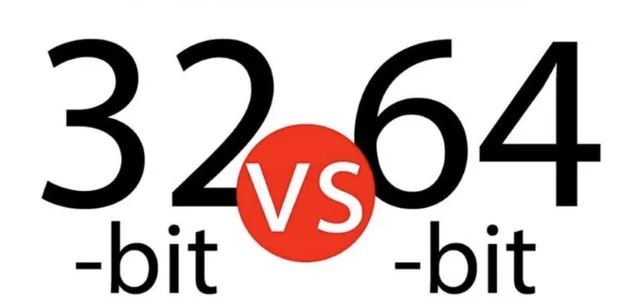
Есть также ряд других преимуществ 64-битной системы, большинство из которых заключается в возможности использовать значительно большие объемы физической памяти (больше, чем 4 ГБ, разрешенных для 32-битной машиной).
Посмотрите, что Microsoft говорит об ограничениях памяти для разных версий Windows.
64-битный процессор может обрабатывать 64 бита данных одновременно, что позволяет ему быстрее вычислять информацию независимо от тактовой частоты. Это позволяет увеличить использование памяти, поскольку с 32-разрядными процессорами можно получить доступ только к 2 32 адресам ОЗУ (все 32-значные двоичные числа).
Это ограничивает использование процессором объема памяти, чем у 64-битных процессоров, которые могут считывать двойные цифры. На самом деле, с каждой дополнительной цифрой максимальное количество адресов, к которым можно получить доступ, также удваивается, что позволяет использовать гораздо больше памяти, чем 32-разрядный процессор.
Благодаря 64-разрядным процессорам, имеющим больший размер в битах и, следовательно, возможность вычислять большие числа, компьютер также справляется со всем на гораздо более точном уровне, чем 32-разрядный компьютер. Например, пиксели на экране могут быть раскрашены и размещены более точно, чем пиксели на 32-битном компьютере.
64-битные и 32-битные операционные системы
Большинство новых процессоров сегодня основаны на 64-битной архитектуре и поддерживают 64-битные операционные системы. Эти процессоры также полностью совместимы с 32-разрядными операционными системами.
Большинство выпусков Windows 10, Windows 8, Windows 7 и Windows Vista доступны в 64-разрядном формате. Из выпусков Windows XP только Professional доступна в 64-разрядной версии. Все версии Windows – от XP до 10 – доступны в 32-разрядной версии.
Каждая операционная система Mac начиная с версии 10.8 (Mountain Lion) была 64-битной.
Как и Windows, Linux может быть 32-разрядной или 64-разрядной. Вы можете увидеть, что вы используете, с помощью команды lscpu.
Как проверить «битность» Windows
Самый быстрый и простой способ узнать, работает ли у вас 32-разрядная или 64-разрядная версия Windows, – это проверить, что она говорит в панели управления.
Другой простой способ выяснить, какую архитектуру ОС вы используете в Windows, – это проверить папку Program Files. Больше информации об этом ниже.
Чтобы увидеть аппаратную архитектуру, вы можете открыть командную строку и ввести команду:
Вы можете получить ответ, например AMD64, что указывает, что у вас система на базе x64 или x86 для 32-битной.
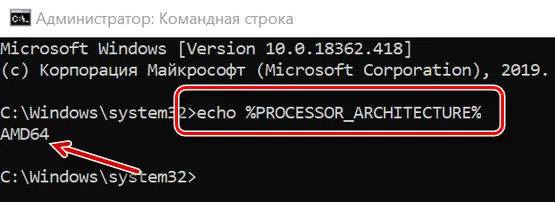
Ещё одна команда:
reg query «HKLMSYSTEMCurrentControlSetControlSession ManagerEnvironment» /v PROCESSOR_ARCHITECTURE
Эта команда должна привести к гораздо большему количеству текста, но приводит к появлению ответа, подобному одному из следующих:
PROCESSOR_ARCHITECTURE REG_SZ x86
PROCESSOR_ARCHITECTURE REG_SZ AMD64
Лучший способ использовать одну из этих команд – скопировать их здесь на этой странице, а затем щелкнуть правой кнопкой мыши в черном поле в командной строке и вставить команду.
Эти команды говорят только об аппаратной архитектуре, а не о версии Windows, которую вы используете. В систему x86 можно установить только 32-разрядную версию Windows, но она также может быть установлена на 64-разрядных системах.
Почему это важно
Важно знать разницу, тогда вы можете быть уверены, что установили правильное программное обеспечение и драйверы устройств. Например, когда предоставляется выбор между загрузкой 32-битной или 64-битной версии, лучше всего подходит 64-битная программа. Тем не менее, он не будет работать вообще, если вы используете 32-разрядную версию Windows.
Одно из единственных реальных, заметных отличий для вас – конечного пользователя – состоит в том, что, возможно, после загрузки большой программы вы обнаружите, что потратили впустую это время, поскольку она не будет работать на вашем конкретном компьютере. Это верно, если вы скачали 64-битную программу, которую пытаетесь использовать в 32-битной ОС.
Однако некоторые 32-разрядные программы могут нормально работать в 64-разрядной системе. Другими словами, 32-битные программы совместимы с 64-битными операционными системами. Это правило, однако, не всегда верно, и это особенно справедливо для некоторых драйверов устройств, поскольку для аппаратных устройств требуется точная версия, чтобы они могли взаимодействовать с программным обеспечением.
Ещё один случай, когда вступают в игру 32-разрядные и 64-разрядные различия, – это устранение проблем с программным обеспечением или просмотр каталога установки программы.
Важно понимать, что 64-разрядные версии Windows используют две разные папки установки, поскольку они также содержат 32-разрядный каталог. Однако, 32-разрядная версия Windows имеет только одну папку установки. Чтобы сделать это несколько запутанным, папка Program Files 64-битной версии имеет то же название, что и папка Program Files в 32-битной версии Windows.
Одним из примеров того, почему это так, является то, что 32-битная программа не пытается использовать 64-битную DLL, которая не будет работать. Вместо этого, когда 32-разрядная программа установлена в папке «32-разрядных программных файлов», а затем вы запускаете указанную программу, Windows знает, что ей нужно загрузить некоторые 32-разрядные файлы, а не те, которые используются для 64-разрядных программ.
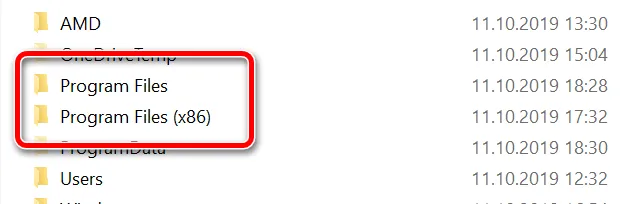
Если вы запутались, посмотрите здесь:
На 64-битной версии Windows есть две папки:
- 32-разрядное расположение: C:Program Files (x86)
- 64-разрядное расположение: C:Program Files
На 32-битной версии Windows есть одна папка:
- 32-разрядное расположение: C:Program Files
Помимо инструкций, которые требуют, чтобы вы знали разницу между 64-битным и 32-битным, важна ещё одна причина понимания этих терминов, если вы не уверены, стоит ли приобретать 64-битный компьютер и/или 64-битные программы.
Например, может быть, вы хотите, чтобы программа для редактирования видео имела доступ к большему объему оперативной памяти, чем та, которую она могла бы использовать в 32-разрядной системе. Или, если вы знаете, что на используемом вами оборудовании нет опции 64-разрядного драйвера, значит, вы не можете использовать его на 64-разрядном компьютере. То же самое верно для старых 16-битных приложений, которые могут не работать на 64-битном компьютере; Знание этого может помочь вам решить, стоит ли переходить на 64-разрядный компьютер или придерживаться 32-разрядного.
Источник: windows-school.ru
Урок 1. Что такое 64-битные системы
На момент написания курса, наиболее известными являются две 64-битные архитектуры микропроцессоров: IA64 и Intel 64.
- IA-64 64-битная микропроцессорная архитектура, разработанная совместно компаниями Intel и Hewlett Packard. Реализована в микропроцессорах Itanium и Itanium 2. Для более подробного знакомства с архитектурой IA-64 можно обратиться к следующим статьям в Wikipedia: «IA-64», «Itanium», «Itanium 2».
- Intel 64 (EM64T / AMD64 / x86-64 / x64) — данная архитектура представляет собой расширение архитектуры x86 с полной обратной совместимостью. Существует множество вариантов названия данной архитектуры, что приводит к путанице, хотя, по сути, все эти названия обозначают одно и тоже: x86-64, AA-64, Hammer Architecture, AMD64, Yamhill Technology, EM64T, IA-32e, Intel 64, x64. Более подробно узнать о том, как появилось так много названий, можно в статье из Wikipedia: «X86-64».
Важно понимать, что IA-64 и Intel 64 — это совершенно разные, несовместимые друг с другом, микропроцессорные архитектуры. В рамках курса мы будем рассматривать только архитектуру Intel 64 (x64 / AMD64) как более популярную среди разработчиков прикладного программного обеспечения для операционной системы Windows. Соответственно, когда будет упоминаться операционная система Windows, то будут иметься в виду ее 64-битные версии для архитектуры Intel 64. Примеры: Windows XP Professional x64 Edition, Windows Vista x64, Windows 7 x64. Для краткости программную модель Intel 64, доступную программисту в 64-битной системе Windows, называют Win64.
Архитектура Intel 64
Рассматриваемая архитектура Intel 64 — простое, но в то же время мощное обратно совместимое расширение устаревшей промышленной архитектуры x86. Она добавляет 64-битное адресное пространство и расширяет регистровые ресурсы для поддержки большей производительности перекомпилированных 64-битных программ. Архитектура обеспечивает поддержку устаревшего 16-битного и 32-битного кода приложений и операционных систем без их модификации или перекомпиляции.
Необходимость 64-битной архитектуры определяется приложениями, которым необходимо большое адресное пространство. В первую очередь это высокопроизводительные серверы, системы управления базами данных, САПР и, конечно, игры. Такие приложения получат существенные преимущества от 64-битного адресного пространства и увеличения количества регистров. Малое количество регистров, доступное в устаревшей x86 архитектуре, ограничивает производительность в вычислительных задачах. Увеличенное количество регистров обеспечивает достаточную производительность для многих приложений.
Подчеркнем основные достоинства архитектуры x86-64:
- 64-битное адресное пространство;
- расширенный набор регистров;
- привычный для разработчиков набор команд;
- возможность запуска старых 32-битных приложений в 64-битной операционной системе;
- возможность использования 32-битных операционных систем.
64-битные операционные системы
Практически все современные операционные системы сейчас имеют версии для архитектуры Intel 64. Например, Microsoft предоставляет Windows XP x64. Крупнейшие разработчики UNIX систем также поставляют 64-битные версии, как, например, Linux Debian 3.5 x86-64. Однако это не означает, что весь код такой системы является полностью 64-битным.
Часть кода ОС и многие приложения вполне могут оставаться 32-битными, так как Intel 64 обеспечивает обратную совместимость. Так, 64-битная версия Windows использует специальный режим WoW64 (Windows-on-Windows 64), который транслирует вызовы 32-битных приложений к ресурсам 64-битной операционной системы.
Адресное пространство
Хотя 64-битный процессор теоретически может адресовать 16 экзабайт памяти (2^64), Win64 в настоящий момент поддерживает 16 терабайт (2^44). Этому есть несколько причин. Текущие процессоры могут обеспечивать доступ лишь к 1 терабайту (2^40) физической памяти. Архитектура (но не аппаратная часть) может расширить это пространство до 4 петабайт (2^52). Однако в этом случае необходимо огромное количество памяти для страничных таблиц, отображающих память.
Помимо перечисленных ограничений, объем памяти, который доступен в той или иной версии 64-битной операционной системе Windows, зависит также от коммерческих соображений компании Microsoft. Различные версии Windows имеют различные ограничения, представленные в таблице.
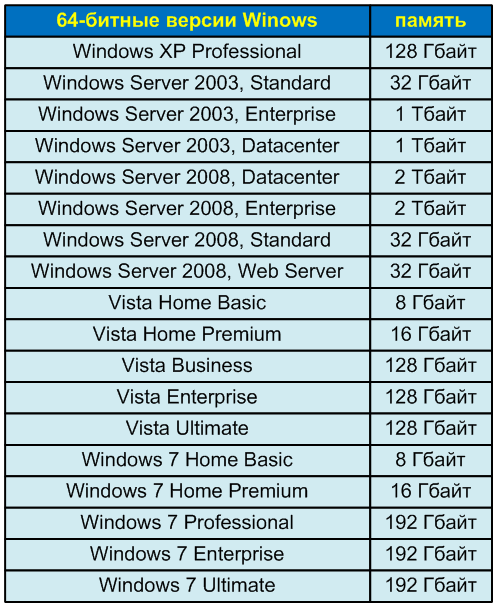
Таблица 1 — Поддерживаемый объем оперативной памяти в различных версиях Windows
Программная модель Win64
Также как и в Win32, размер страниц в Win64 составляет 4Кб. Первые 64Кб адресного пространства никогда не отображаются, то есть наименьший правильный адрес- это 0x10000. В отличие от Win32, системные DLL загружаются выше 4Гб.
Особенность компиляторов для Intel 64 в том, что они могут наиболее эффективно использовать регистры для передачи параметров в функции вместо использования стека. Это позволило разработчикам Win64 архитектуры избавиться от такого понятия, как соглашение о вызовах (calling convention). В Win32 можно использовать разные соглашения: __stdcall, __cdecl, __fastcall и так далее. В Win64 есть только одно соглашение о вызовах. Рассмотрим пример, как передаются в регистрах четыре аргумента типа integer:
- RCX: первый аргумент
- RDX: второй аргумент
- R8: третий аргумент
- R9: четвертый аргумент
Аргументы после первых четырех integer передаются на стеке. Для float аргументов используются XMM0-XMM3 регистры, а также стек.
Разница в соглашениях о вызове приводит к тому, что в одной программе нельзя использовать и 64-битный, и 32-битный код. Другими словами, если приложение скомпилировано для 64-битного режима, то все используемые библиотеки (DLL) также должны быть 64-битными.
Передача параметров через регистры является одним из новшеств, делающих 64-битные программы более производительными, чем 32-битные. Дополнительный выигрыш в производительности можно получить, используя 64-битные типы данных, о чем будет рассказано в соответствующем уроке.
Источник: pvs-studio.com
64-разрядная система — что это? Обзор, описание, сравнение
Несомненно, сегодня трудно найти пользователя ПК, который бы не сталкивался с понятием «64-разрядная система». Что это такое, внятно ответить сможет далеко не каждый, хотя слышали об этом практически все. Попробуем разобраться в этом вопросе и прояснить ситуацию. В качестве примера для дальнейших рассуждений и сравнения возьмем популярную ОС Windows 7 64 и 32 бита. Также посмотрим, в чем состоит их отличие, и затронем животрепещущие вопросы повышения производительности компьютера.
64-разрядная система: что это в общих чертах?
Сейчас, пожалуй, не будем вдаваться в специфичные компьютерные термины, а попробуем объяснить понимание разрядности, так сказать, простым общечеловеческим языком.

Что представляет собой разрядность вообще? Как уже понятно, выражается она в битах, но рассматривать это понятие нужно не только с точки зрения самой системы (Windows 7 64 бита, например), но и с учетом периферийных устройств (грубо говоря «железной» начинки любого компьютера). Таким образом, простейший вывод: разрядность – это количество бит, которые могут обрабатываться такими устройствами одновременно при условии, что и система способна посылать такие запросы. Естественно, это самая простая трактовка.
32-разрядная или 64-разрядная система: в чем разница?
Чтобы в полной мере осознать разницу между системами с разной битностью, необходимо сделать небольшой экскурс в историю развития компьютерной техники, в частности, процессорных чипов.

На заре эволюции все выпускаемые на то время процессоры имели разрядность 8 бит, то есть, могли одновременно обработать только 8 бит информации. Революция совершилась, когда им на смену пришли 32-битные чипсеты, которые, кстати сказать, благодаря своей универсальности, используются и до сих пор. Еще спустя достаточно длительное время, появились процессорные чипы с архитектурой 64 бита, но и это, как оказывается не предел, ведь в ближайшем будущем нам уже обещают появление 128-битных процессоров и создаваемых для них ОС.
Тут есть интересный факт. Ранее 32-битные системы обозначались как «x32», потом была принята аббревиатура «x86». Почему и с какой целью это было сделано, доподлинно не знает никто. Тем не менее, сегодня запросто можно сравнить, скажем, Windows 7 32 бита и аналогичную версию 64 бита. Внешне по интерфейсу они не отличаются вообще.
А вот в программном плане разница довольно существенная.
Дело в том, что 64-разрядные системы Windows имеют в своем арсенале некоторые компоненты и возможности, которые в 32-битных версиях недоступны. Самый простой пример – универсальный модуль гипервизора Hyper-V, представляющий собой виртуальную машину, способную устанавливать дочерние ОС (даже отличные от Windows), а также тестировать оборудование или программное обеспечение без оказания воздействия на систему основную.
Но это только один аспект. На самом деле все гораздо сложнее и больше относится к процессорам и оперативной памяти.
Процессорная поддержка
Что касается процессорных чипов, естественно, 64-битные устройства имеют большее быстродействие. Однако ту стоит обратить внимание на тот момент, что на компьютер с процессором, не поддерживающим данную разрядность, 64-битная Windows попросту не установится. Собственно, это является одним
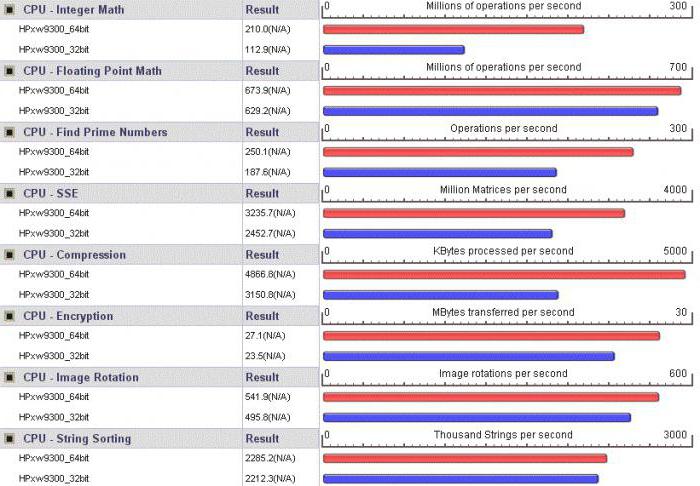
из пунктов системных требований.
Зато при использовании архитектуры x64, управлять процессорами и их параметрами гораздо удобнее. Так, например, можно запросто задействовать все ядра, чтобы ускорить обработку данных и команд, или включить виртуальный поток обработки под названием Hyper Threading.
Максимальный объем оперативной памяти
Но тут мы подходим к одному из самых наболевших вопросов, касающихся объема «оперативки». Разница, например, между Windows 7 32 бита и версией x64 сразу проявляется в том, что 32-битные системы, не поддерживают установку оперативной памяти с объемом, превышающим 4 Гб.
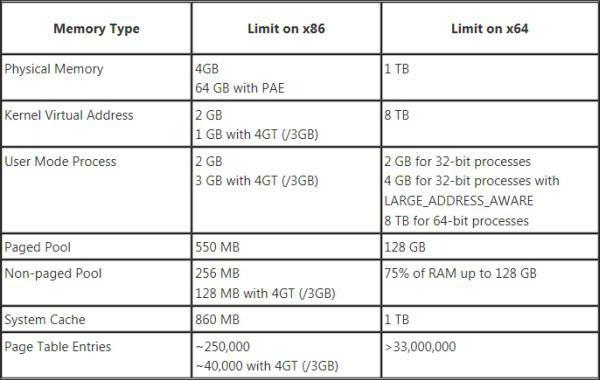
Иными словами, сколько туда планок не ставь, они на уровне «железа» даже не будут определены. И именно это ограничение создает достаточно много проблем при разработке и корректной работе ресурсоемких программ и приложений, когда требуется повышенная эффективность.
Зато 64-разрядная версия Windows 7 (или любая другая система) может работать с достаточно большими объемами «оперативки». К примеру, версия Windows 7 Максимальная «видит» до 128 Гб, Профессиональная – до 192 Гб, хотя, в принципе, считается, что ограничения эти весьма условны. И если заглянуть в ближайшее будущее, можно себе представить, сколько же «оперативки» смогут воспринимать системы с архитектурой 128 бит.
Просмотреть, есть ли в конфигурации поддержка архитектуры 64 бита, можно через «Панель управления», где выбирается раздел счетчиков и средств производительности. Далее используется меню отображения и печати подробных результатов. Именно там и указывается 64-битная поддержка.
Вопросы быстродействия
Теперь посмотрим на разрядность ОС и совместимость с «железом» с другой стороны. Более высокая разрядность еще отнюдь не означает, что на определенной конфигурации, пусть даже соответствующей минимальным требованиям, при установке 64-разрядной ОС быстродействие будет лучше, чем при инсталляции той же версии, но с архитектурой 32 бита.
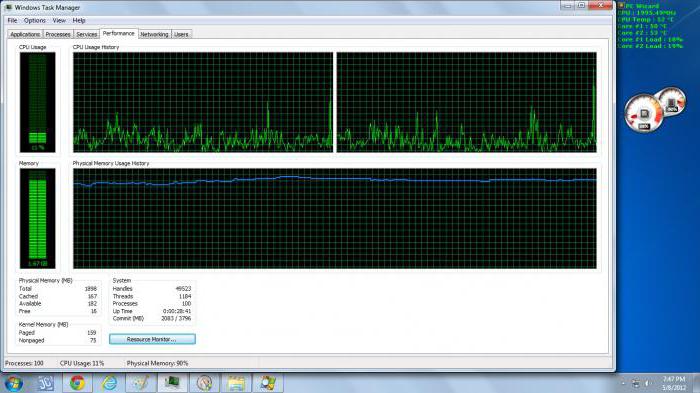
Нетрудно догадаться, что 64-битные системы потребляют больше памяти, причем и оперативной, и виртуальной. Приведем простое объяснение. Допустим, у нас имеется компьютер или ноутбук с установленными 2 Гб «оперативки». Сама 64-битная «семерка» в среднем потребляет 768 Мб (при настройках по умолчанию). Сюда же включаем 64-разрядные пользовательские приложения и прикладные программы.
В зависимости от сложности и ресурсоемкости, «съедаемый» объем может колебаться в достаточно широких пределах. Но все равно и так понятно, что быстродействие сводится практически к нулю. В этом случае, как частичное решение, можно использовать инсталляцию 32-битных приложений в 64-разрядную систему, снизив загрузку «оперативки» и процессора.
Универсальность
Итак, перед нами 64-разрядная система. Что это такое, думается, уже немного понятно. Теперь перейдем еще к одному насущному вопросу, связанному с работой приложений и пользовательских программ.
Тут все просто: в системы 64 бита 32-битные приложения устанавливать можно (иногда это может стать ключевым фактором в обеспечении из корректной работы), но вот 64-разрядные программы в системы с архитектурой, увы, не установишь никак.
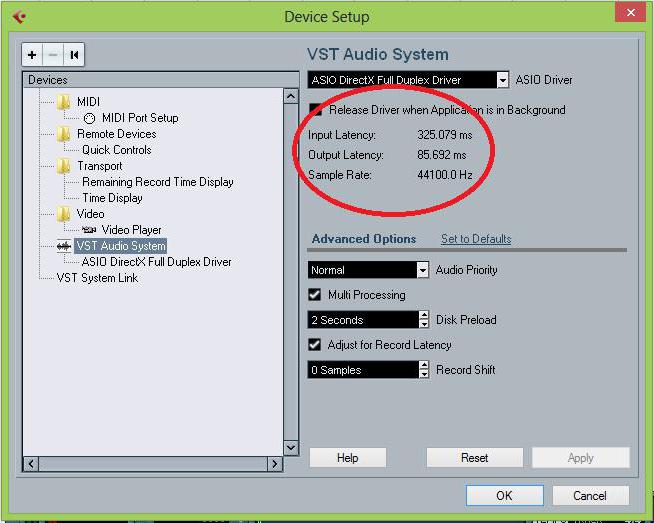
Зато при использовании схем совмещения 32-битынх программ и 64-битных систем прирост производительности именно отношении работы приложения будет достаточно весомым. В частности, это касается мультимедиа.
Например, при работе со звуком очень часто используются драйверы ASIO4ALL (иногда ASIO DX Full Duplex), которые сами по себе достаточно тяжеловесны, особенно при условии использования максимального буфера, соответствующего общему объему оперативной памяти, правда, выраженному не в мегабайтах, а в сэмплах. При условии установки 64-битного плагина нагрузка возрастает. Но если поставить версию в 32-бита, плагин или программа будут просто «летать». И это далеко не единственный пример. Об играх речь сейчас вообще не идет, там тоже своих «примочек» хватает.

Кстати, чтоб просмотреть, какая именно версия ОС установлена на компьютере, далеко ходить не надо. Обычный правый клик на значке компьютера с выбором меню свойств, представит нужную информацию.
Переход с 32-битной системы на 64-битную
Если рассматривать переход с одной архитектуры на другую (с низшей на высшую), следует учитывать тот факт, что Windows-системы, к примеру, та же «семерка» предполагает изменение файловой системы с FAT32 на NTFS.
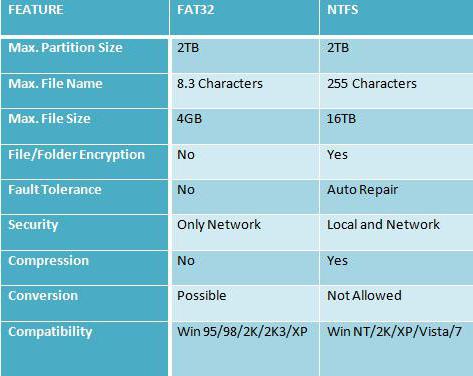
Грубо говоря, на FAT32 она вообще не встанет. На пользовательских документах, созданных, скажем, в офисных приложениях, это никак не отразится. То же самое касается и программ, но только при условии, когда 64-битная система ставится поверх существующей в 32 бита, но с уже имеющейся файловой системой NTFS. Как правило, такой переход осуществляет достаточно просто и безболезненно. В противном случае, с изменение файловой системы потребуется переустановка.
Обратный переход
Но вот обратный переход с 64 бит на 32 осуществить без изменения файловой системы невозможно. В данном случае придется полностью форматировать раздел, в который будет установлена 32-биная версия системы. Само собой разумеется, что такой процесс повлечет за собой уничтожение всех имеющихся данных. Поэтому, не говоря уже о переустановке программ и приложений, перед инсталляцией необходимо скопировать важные файлы и документы, либо в другой логический раздел, либо на имеющийся съемный носитель (флэшка, карта памяти, оптический диск).
В каких случаях стоит устанавливать 64-битную ОС?
Целесообразность установки 64-битной ОС напрямую зависит от «железной» конфигурации компьютера или ноутбука. Конечно, можно ставить ту же 64-разрядную «семерку» на терминалы, отвечающие минимальным требованиям (соответствующий тип 2-ядерного процессора, не менее 2 Гб оперативной памяти и свободное место на диске, в зависимости от устанавливаемой версии).
Но лучше обратить внимание на рекомендуемые параметры, а то и вообще взять несколько завышенную конфигурацию (как минимум, 4 Гб оперативной памяти). Поверьте, это не повредит.
Вопросы программного обеспечения
Если до недавнего времени, для систем 64 бита, в общем-то. Мало кто выпускал драйверы, не говоря уже о программных продуктах, сегодня практически все ведущие разработчики ПО ориентированы в первую очередь именно на эти системы. «Операционки» с архитектурой 32 бита медленно, но уверенно уходят в прошлое, хотя пока все еще остаются достаточно популярными (та же Windows XP SP3 или 32-битная «семерка»).
А если в ближайшие годы появится архитектура 128 бит, о системах и процессорах, имеющих в своем распоряжении несчастные 32 бита, можно будет забыть напрочь. И это не пустые слова, ведь, как известно, технический прогресс на месте не стоит, а двигается, так сказать, семимильными шагами.
Вместо послесловия
Вот мы вкратце и рассмотрели тему «64-разрядная система: что это?». Тут для лучшего понимания специально не был сделан упор на компьютерную лексику и терминологию. Впрочем, исходя из всего выше изложенного, каждый может сделать для себя определенные выводы, в частности, стоит отметить, что инсталляция и использование 64-битной системы не всегда оправдано на слабых или минимальных конфигурациях.
Напоследок стоит отметить, что обновление 64-разрядной системы, по сути, ничем не отличается от версии 32 бита, только служба, отвечающая за этот процесс, скачивает и устанавливает необходимые модули и компоненты, рассчитанные именно на данную архитектуру. И, как уже понятно, визуального отличия между разными версиями не существует, они проявляются только на программном уровне.
Источник: fb.ru
32- или 64-битная Windows: какая разница и какую систему нужно устанавливать?
При установке Windows или программ для нее пользователи часто сталкиваются с выбором между 32- и 64-битной версией ПО. При этом далеко не каждый владелец ПК знает, в чем заключается разница и каковы последствия неверного выбора разрядности.
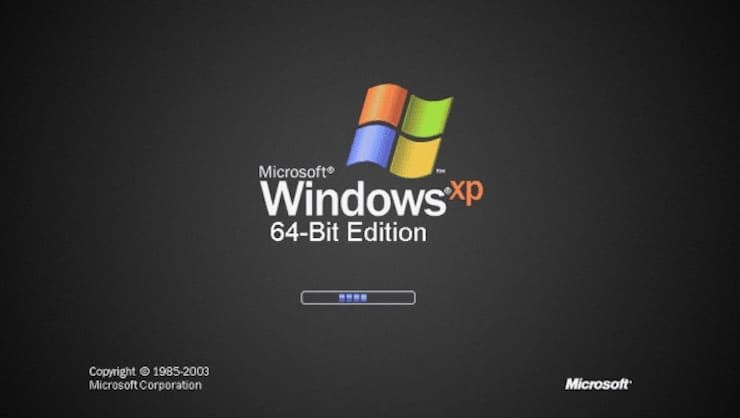
На самом деле, данная проблема актуальна исключительно благодаря Microsoft и ряду других разработчиков популярного ПО, по тем или иным причинам не желающих отказываться от архаичных систем. Пробежав глазами данный материал, вы сможете забыть о проблеме выбора между 32- и 64 битами раз и навсегда.
В чем разница между 32- и 64-битными системами Windows
Дабы избежать сложных формулировок, просто опишем 32-битную систему как устаревшую и необходимую лишь для поддержки очень старых компьютеров, а 64-битную — как в разы более эффективную и современную. Определить совместимость своего оборудования с той или иной версией ПО помогут параграфы ниже.
Кроме того, важнейшим отличием 32-битной системы является неспособность использовать более 4 ГБ оперативной памяти.
Что такое x86 в Windows
Еще один архаизм, по сей день присутствующий в описаниях систем Microsoft и преследующий единственную цель — сбить с толку и запутать неопытных пользователей. Абсолютно никакого практического смысла в использовании этого числа нет, особенно учитывая, что им обычно обозначают 32-битную Windows и соответствующие программы. На самом деле, x86 — это архитектура процессора, названная по последним цифрам моделей Intel выпуска 80-90х годов. В большинстве случаев x86 = x32.
Совместимые процессоры
Вопрос актуален лишь для владельцев музейных экспонатов 2004 года выпуска и ранее. Если ваш компьютер моложе 15-ти лет, всегда используйте 64-битные версии программ и операционных систем. Также принято считать, что к 64-разрядным системам относятся все мультиядерные процессоры (у которых более одного ядра), что в принципе не верно, но в большинстве случаев годится для определения совместимости.
Поддержка программ и оборудования
Рядовому пользователю важно понимать следующее:
64-битная система совместима и с 64-битными, и с 32-битными версиями как операционной системы, так и сторонних приложений. После установки Windows x64 на системном диске будут созданы отдельные каталоги Program Files для 64- и 32-разрядных программ. Соответственно, вы сможете устанавливать любые приложения, а при необходимости система будет обращаться к файлам из каталога x64 или x32.
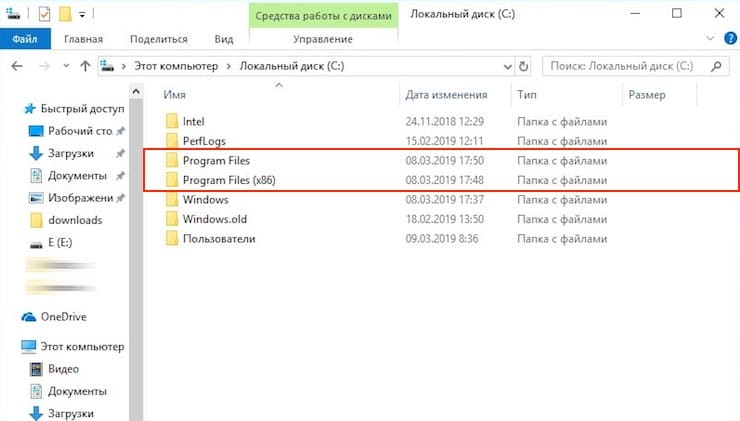
Аналогичным образом, 32-разрядная система может поддерживать 16-битные приложения, которые актуальны, например, для Windows 3.1 1992 года выпуска. Если вы не работник музея IT, то на 32-битной Windows будете запускать исключительно 32-битные приложения, а 64-разрядное ПО поддерживаться не будет.
Что касается сторонних приложений, то абсолютно все адекватные современные разработчики выпускают 64-разрядное ПО, некоторые девелоперы также проявляют заботу о владельцах устаревших систем и добавляют 32-битную версию отдельно.
Кроме того, некоторые производители оборудования (зачастую офисного: принтеров, копиров, сканеров и т.д.) намеренно не обновляют драйвера устаревших устройств и подписывают их 32-разрядные версии, как бы подталкивая пользователей к приобретению более новых моделей, но из предыдущих абзацев нам известно, что 64-версия операционной системы всегда имеет обратную совместимость с 32-битными программами.
Ограничение оперативной памяти
Главная причина, по которой современный пользователь должен использовать 64-битные версии операционных систем и программ — это неспособность 32-битной системы утилизировать более 4 ГБ оперативной памяти + памяти видеокарты. То есть, нагрузив тяжелое 32-разрядное приложение на своем компьютере с установленными 16 ГБ ОЗУ, вы сможете насладиться замедленной работой системы при 12 ГБ простаивающей оперативки.
Как узнать разрядность Windows и компьютера
Сделать это очень просто — в среде Windows достаточно перейти в свойства компьютера и обратить внимание на строку «Тип системы», здесь будут указаны оба параметра.
Источник: yablyk.com